DNS یا Domain Name System یکی از اصلیترین بخشهای اینترنت است که بهعنوان یک دفترچه تلفن عمل میکند. وقتی شما یک نام دامنه مثل «google.com» را در مرورگر خود وارد میکنید، DNS مسئول تبدیل این نام به آدرس IP مرتبط است. این کار اهمیت زیادی دارد، چراکه کامپیوترها با استفاده از آدرسهای IP با یکدیگر ارتباط برقرار میکنند، نه نامهای دامنه. بدون DNS، ما باید آدرسهای IP را بهخاطر بسپاریم که این کار بسیار مشکل و غیر عملی است.
هدف از این مقاله از سایت دایرکت ادمین فارسی، آموزش گام به گام تنظیمات DNS و ایجاد ساب دامین در دایرکت ادمین است. ما قصد داریم تا شما را با مفاهیم اساسی آشنا کنیم، نحوه دسترسی به بخشهای مرتبط در دایرکت ادمین را نشان دهیم، و همچنین بهترین روشها و توصیهها را برای مدیریت این بخشها ارائه دهیم.
DNS چیست؟
DNS یا Domain Name System یک سیستم نامدهی برای کامپیوترها و سایر دستگاهها است که به اینترنت متصل هستند. این سیستم به کاربران اجازه میدهد تا به سایتها و سرویسهای آنلاین با استفاده از نامهای دامنه دسترسی پیدا کنند، بدون آنکه نیازی به یادآوری آدرسهای IP داشته باشند. در واقع، DNS مانند یک دفترچه تلفن برای اینترنت عمل میکند که نامهای دامنه را به آدرسهای IP ترجمه میکند.
نحوه دسترسی به DNS در دایرکت ادمین
ورود به دایرکت ادمین
ابتدا باید وارد پنل کنترل Direct Admin خود شوید. این کار با ورود به آدرس دایرکت ادمین خود در بخش آموزش دایرکت ادمین (معمولاً مشابه https://yourdomain.com:2222) و ورود اطلاعات کاربری خود انجام میشود.
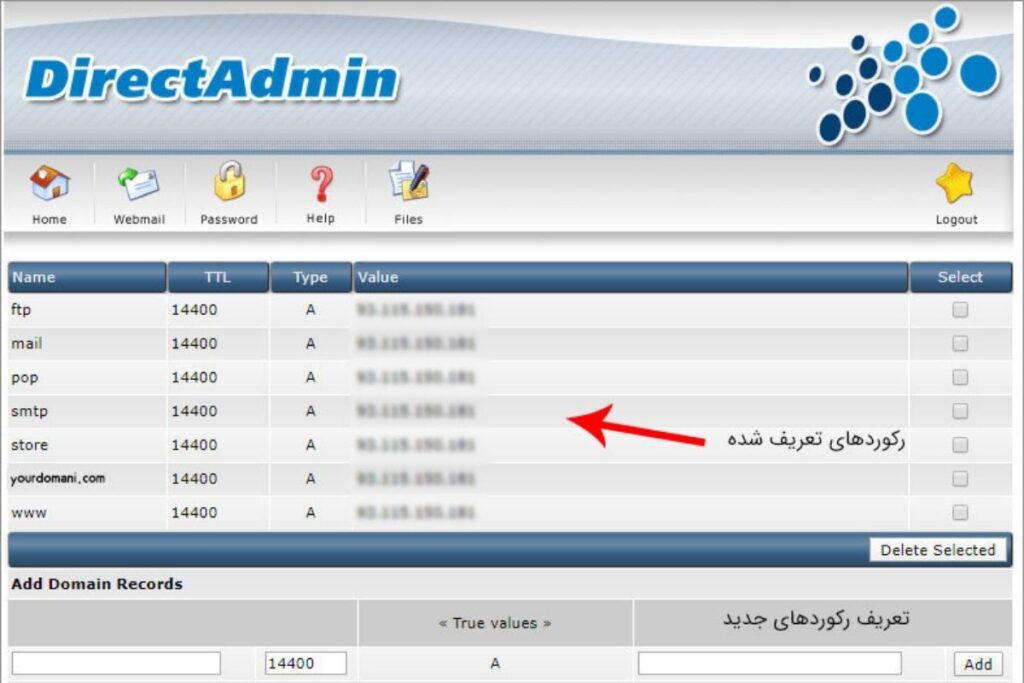
دسترسی به مدیریت DNS
پس از ورود به پنل کنترل DirectAdmin، باید به قسمت مدیریت DNS دسترسی پیدا کنید. این قسمت معمولاً در منوی سمت چپ صفحه قرار دارد و با عنوان “DNS Management” یا “مدیریت DNS” مشخص شده است.
مطالعه بیشتر: آموزش دایرکت ادمین
ایجاد رکورد DNS جدید
هنگام افزودن یک رکورد جدید به DNS، اولین گام انتخاب نوع رکورد است. هر نوع رکوردی که انتخاب میکنید، وظیفه و کاربرد خاصی در سیستم DNS دارد. برخی از انواع رایج رکوردها عبارتند از:
- A Record (Address Record): این رکورد نام دامنه را به یک آدرس IP مرتبط میکند.
- CNAME Record (Canonical Name Record): این رکورد یک نام دامنه را به یک نام دامنه دیگر مپینگ میکند.
- MX Record (Mail Exchange Record): این رکورد نشاندهنده سرور ایمیلی است که باید ایمیلها را برای دامنه مورد نظر دریافت کند.
- TXT Record: این رکورد برای ارائه متن ساده در DNS مورد استفاده قرار میگیرد.
- NS Record (Name Server Record): این رکورد نشان دهنده سرورهای نام (Name Server) برای دامنه است.
بسته به نیاز خود نوع مناسب را انتخاب کنید.
وارد کردن اطلاعات مرتبط
پس از انتخاب نوع رکورد، باید اطلاعات مرتبط را وارد کنید. اطلاعات مورد نیاز بسته به نوع رکورد متفاوت است. بهعنوان مثال:
- برای A Record، نام دامنه و آدرس IP مورد نیاز است.
- برای CNAME Record، نام دامنه اصلی و نام دامنه مقصد مورد نیاز است.
- برای MX Record، نام دامنه، اولویت، و آدرس سرور ایمیل مورد نیاز است.
- برای TXT Record، متن دلخواه خود را وارد کنید.
دقت کنید اطلاعات را به درستی وارد کنید تا رکورد بهدرستی کار کند.
ذخیره و تایید تنظیمات
پس از وارد کردن تمام اطلاعات مورد نیاز، باید تنظیمات را ذخیره کنید. برای این کار، روی دکمهی ذخیره یا «Save» کلیک کنید. ممکن است پنل دایرکت ادمین از شما بخواهد که تایید کنید که میخواهید تغییرات را اعمال کنید. در این مرحله، بر روی دکمهی تایید یا «Confirm» کلیک کنید.
حالا رکورد جدید شما به سیستم DNS افزوده شده و فعال است. میتوانید با ابزارهایی مثل dig و nslookup درستی رکوردهای جدید را بررسی کنید.
در صفحه مدیریت DNS، شما میتوانید رکورد DNS جدیدی ایجاد کنید. این رکوردها میتوانند از انواع مختلف باشند، از جمله:
- A: مورد استفاده برای نشان دادن آدرس IP مرتبط با نام دامنه.
- AAAA: مشابه رکورد A، اما برای آدرسهای IP نسخه 6.
- CNAME: برای اشاره به نام دامنه دیگر به عنوان هدف.
- MX: برای تعیین سرور ایمیل برای دامنه.
- SRV: برای خدمات خاص که با استفاده از اطلاعات اضافی ارائه میشوند.
- TXT: مورد استفاده برای ارائه اطلاعات اضافی، مانند اعتبار سازی SPF برای ایمیل.
ویرایش یا حذف رکورد DNS
شما همچنین میتوانید رکوردهای DNS موجود را ویرایش یا حذف کنید. برای ویرایش، کافیست روی رکورد مورد نظر کلیک کنید، سپس اطلاعات جدید را وارد کرده و بر روی گزینه “ذخیره” کلیک کنید.
برای حذف رکورد، روی گزینه “حذف” کنار رکورد کلیک کنید. توجه داشته باشید که حذف رکوردی در DNS نمیتواند به آسانی بازگردانده شود و ممکن است تاثیراتی بر وبسایت شما داشته باشد.
نمونه عملی ایجاد یک رکورد A رو دامنه
فرض کنید میخواهید یک رکورد A برای دامنه خود ایجاد کنید. این نوع رکورد اجازه میدهد تا نام دامنه شما به یک آدرس IP اشاره کند. این فرآیند عبارت است از:
- ورود به بخش مدیریت DNS در پنل کنترل DirectAdmin.
- کلیک بر روی گزینه “Create new record”.
- در قسمت “Type”، “A” را انتخاب کنید.
- در قسمت “Name”، نام دامنه یا زیردامنه مورد نظر را وارد کنید. به عنوان مثال، اگر میخواهید www.domain.com را تنظیم کنید، “www” را وارد کنید.
- در قسمت “Value”، آدرس IP مورد نظر را وارد کنید.
- کلیک بر روی “Save” یا “ذخیره” برای ایجاد رکورد.
در کل، مدیریت DNS در DirectAdmin میتواند فرآیندی ساده باشد، اما با توجه به اهمیت DNS برای عملکرد وبسایت شما، حتماً میبایست به آن دقت کافی شود. با تمرین و استفاده مداوم از این ابزار، شما به زودی قادر خواهید بود تا به راحتی تنظیمات DNS خود را اداره کنید.
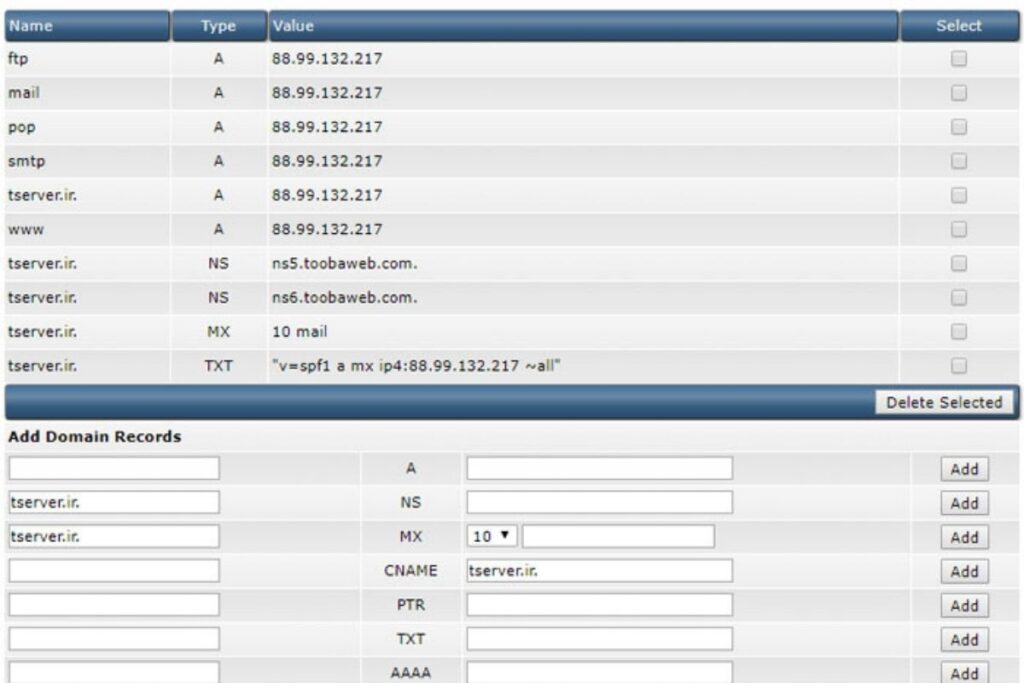
امکانات و ویژگی های DNS در دایرکت ادمین
در بخش مدیریت DNS میتوانید ویژگیها و امکانات مختلفی را که این بخش ارائه میدهد، بررسی کنید. در اینجا میتوانید رکوردهای DNS موجود را مشاهده کنید، رکوردهای جدید ایجاد کنید یا تغییراتی بر رکوردهای موجود اعمال کنید. همچنین این امکان وجود دارد که تنظیمات مرتبط با ساب دامینها را نیز مدیریت کنید.
برخی از ویژگیهای کلیدی این بخش شامل:
- افزودن، ویرایش یا حذف رکوردهای A ،CNAME ،MX و سایر انواع رکوردها
- ایجاد و مدیریت ساب دامینها و انتخاب نام مناسب برای آنها
- تنظیم TTL برای رکوردها برای کنترل سرعت بهروزرسانی
- امکان جستجو و فیلتر کردن رکوردها
- بررسی وضعیت DNS و سلامت دامنه
- اتصال به سرویسهای خارجی مثل Cloudflare
- قابلیت Import و Export دادههای DNS
توسط دایرکت ادمین، میتوانید بهراحتی تمامی تنظیمات DNS را انجام دهید و وضعیت دامنه و سرویسهای وب خود را کنترل کنید. این امکانات میتوانند به شما کمک کنند تا سایت خود را برای عملکرد بهتر و امنیت بیشتر بهینهسازی کنید.
سوالات متداول درباره تنظیمات DNS در دایرکت ادمین
چه زمانی باید یک رکورد DNS را ویرایش یا حذف کنم؟
ویرایش یا حذف رکورد DNS معمولاً زمانی لازم است که تغییری در آدرس IP یا سرور میزبان شما رخ داده است. اگر اشتباهی رکوردی را حذف کردهاید یا تغییری ایجاد کردهاید و وبسایت شما دچار مشکل شده است، باید رکورد را به حالت اولیه برگردانید.
چقدر زمان میبرد تا تغییرات DNS اعمال شوند؟
تغییرات DNS ممکن است تا 48 ساعت زمان ببرد تا در سراسر اینترنت منتشر شود. این فرآیند به نام پخش DNS (DNS Propagation) شناخته میشود. بنابراین، پس از ایجاد یا ویرایش یک رکورد، ممکن است کمی زمان ببرد تا تغییرات در همه جا قابل مشاهده باشند.
چه تفاوتی بین رکورد A و AAAA وجود دارد؟
رکورد A و AAAA هر دو برای مشخص کردن آدرس IP استفاده میشوند، اما رکورد A برای آدرسهای IP نسخه 4 استفاده میشود، در حالی که رکورد AAAA برای آدرسهای IP نسخه 6 استفاده میشود.
چه زمانی باید از رکورد CNAME استفاده کنم؟
رکورد CNAME معمولاً زمانی استفاده میشود که شما میخواهید زیر دامنهی خود را به یک دامنه یا زیردامنه دیگر اشاره کنید. برای مثال، اگر شما دو دامنه دارید و میخواهید www.example2.com به همان محتوایی که در www.example1.com وجود دارد اشاره کند، میتوانید یک رکورد CNAME برای example2 ایجاد کنید که به example1 اشاره کند.
چه زمانی باید از رکورد MX استفاده کنم؟
رکورد MX یا Mail Exchange رکوردی است که تعیین میکند کدام سرور برای دریافت ایمیلها برای دامنه شما مسئول است. اگر شما یک سرور ایمیل مجزا دارید، شما باید یک رکورد MX ایجاد کنید که به آن سرور اشاره کند.
چه زمانی باید از رکورد TXT استفاده کنم؟
رکورد TXT معمولاً برای ارائه اطلاعات اضافی استفاده میشود. برای مثال، این رکوردها میتوانند برای اعتبار سازی SPF برای ایمیلها، اعتبارسنجی مالکیت دامنه برای خدماتی مانند Google Search Console، یا تعیین اطلاعات DKIM برای امنیت ایمیل استفاده شوند.

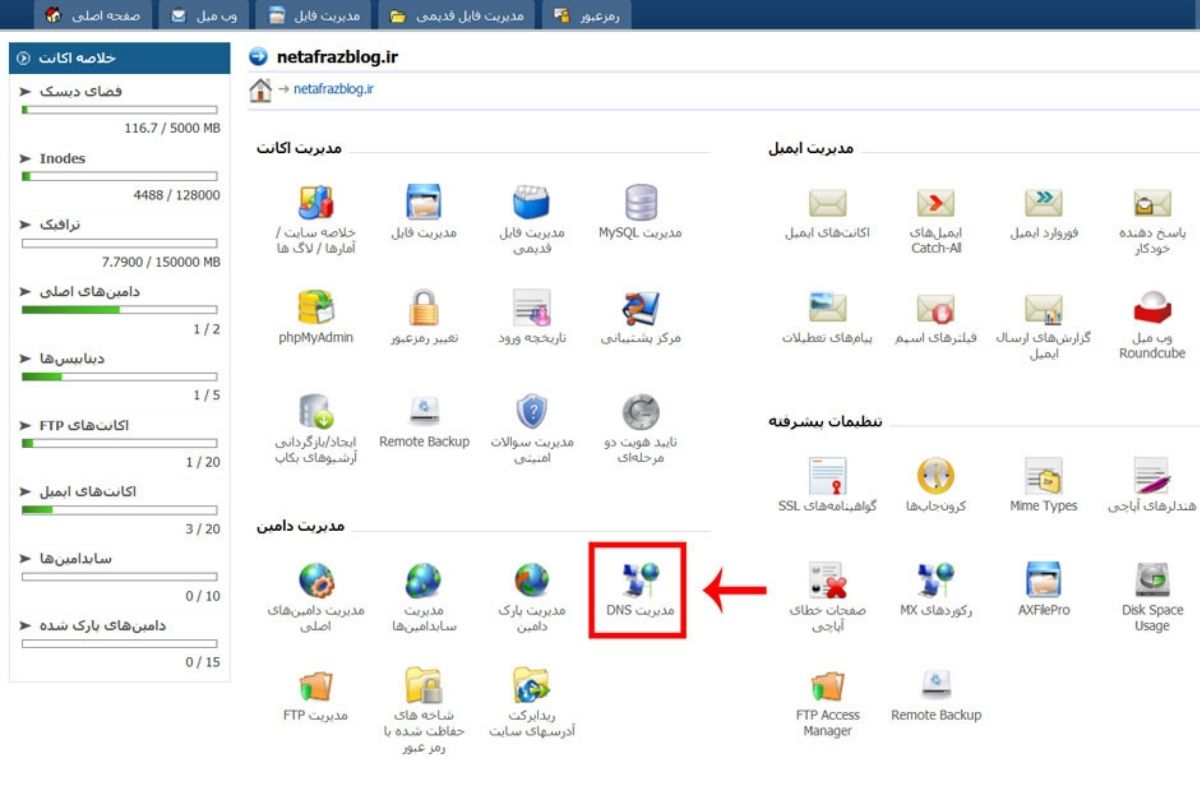
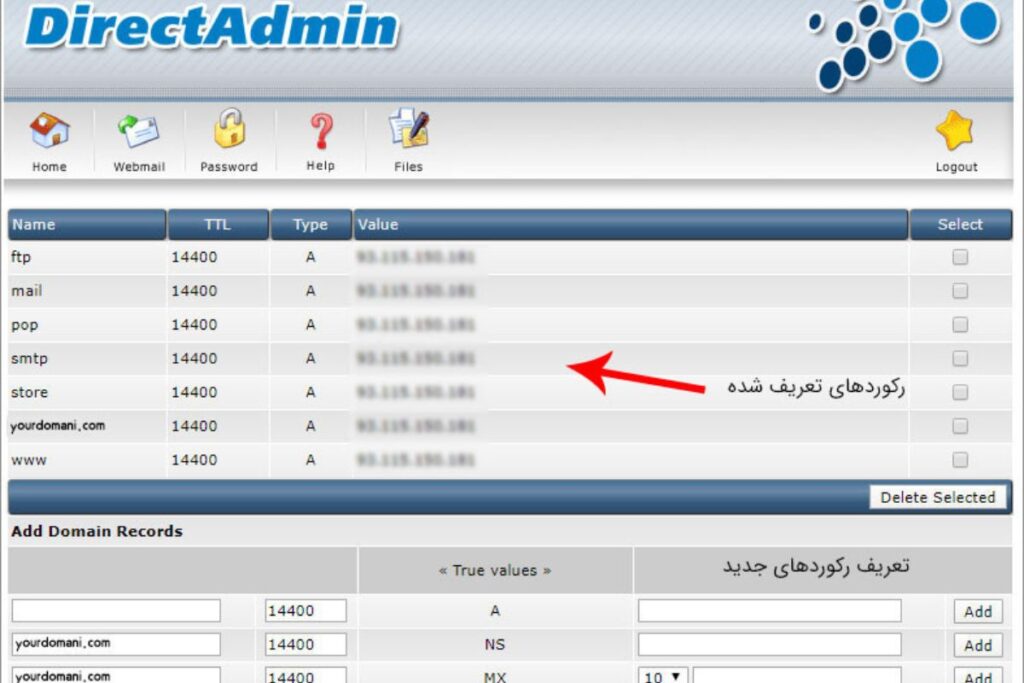
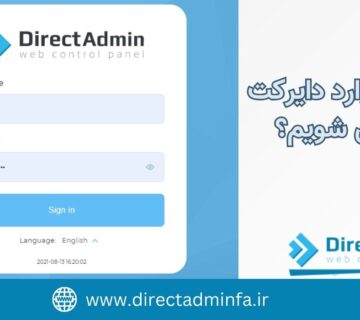
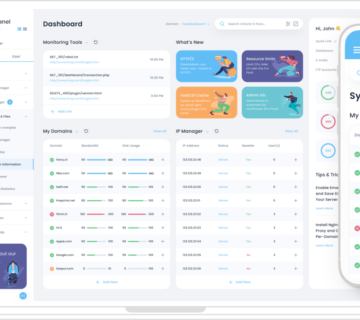

بدون دیدگاه